CAD文字里怎么插入直径符号?
溜溜自学 室内设计 2023-05-15 浏览:285
大家好,我是小溜,不管是什么类型的CAD图纸,我们都或多或少的会需要添加文字标注,有时候还会添加符号,那么CAD文字里怎么插入直径符号?学会技巧的使用就能轻松做到,下面一起来看看吧!
工具/软件
硬件型号:神舟(HASEE)战神Z7-DA7NP
系统版本:Windows7
所需软件:CAD 2018
方法/步骤
第1步
首先打开cad ,单击工具栏上的文字工具,或者输入T,按空格键;
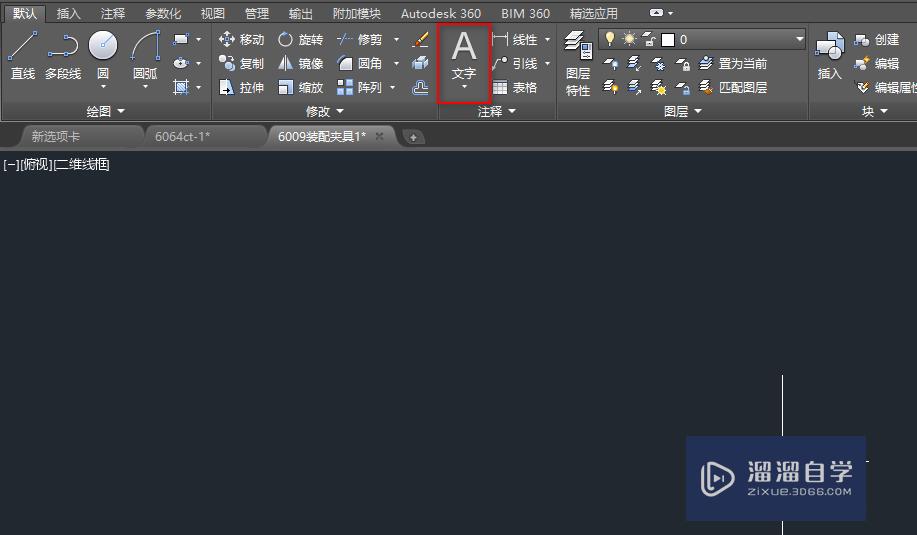
第2步
在绘图区,拉出矩形方框,来确定文字区域;
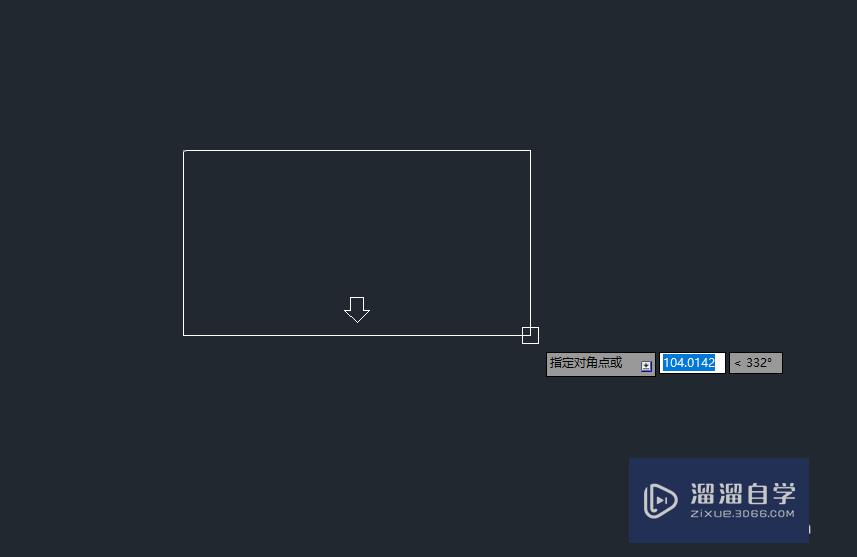
第3步
然后在上方的文字工具条上,点击符号工具;
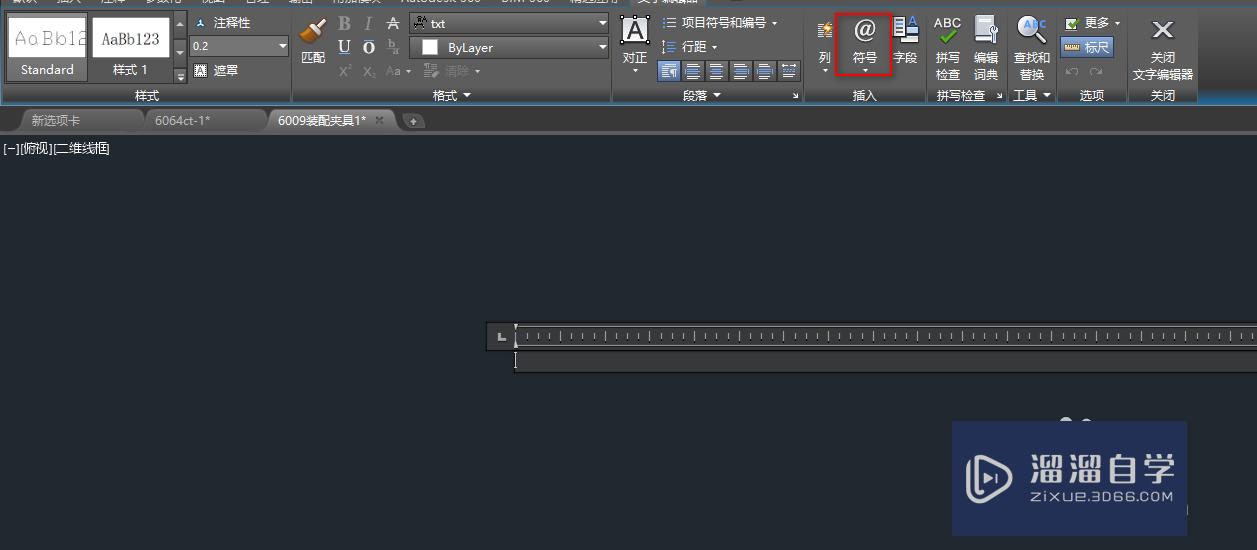
第4步
在下拉菜单上选择直径符号;
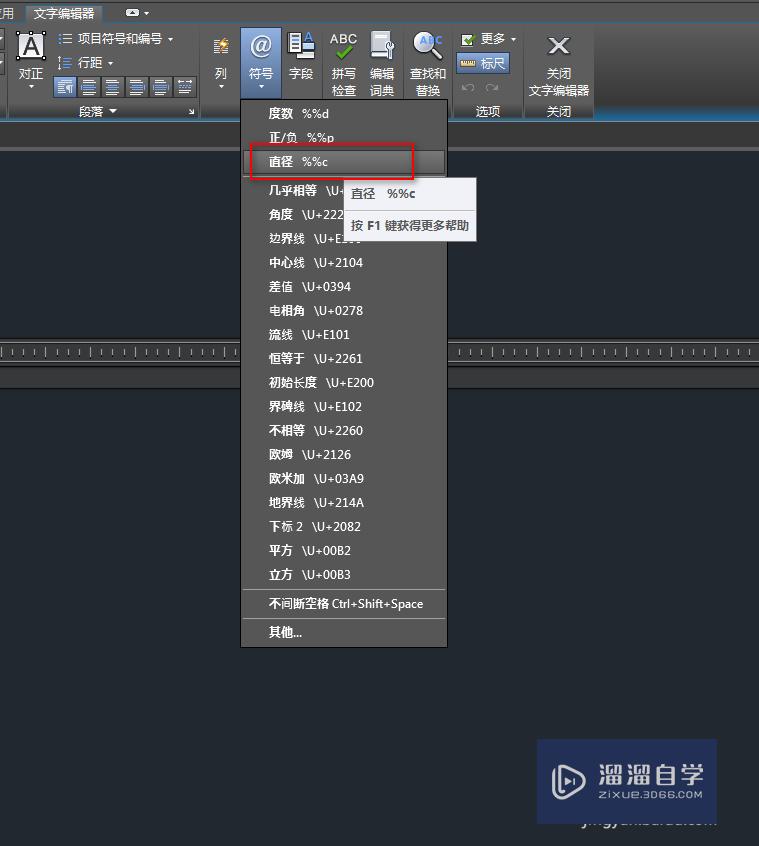
第5步
这样文字框中就出现了 直径符号,输入完后,点击工具条上的关闭文字编辑器,效果如下。

注意/提示
好了,本次关于“CAD文字里怎么插入直径符号?”的全部内容就分享到这里啦,希望小溜分享的内容能够帮助到大家。想要更深入的了解“CAD”可以点击免费试听课程溜溜自学网的课程,全面了解软件的操作。
相关文章
距结束 05 天 01 : 08 : 59
距结束 00 天 13 : 08 : 59
首页








